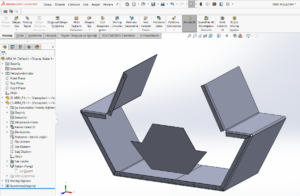SOLIDWORKS kullanırken iş akışlarımız içerisinde çoğu zaman üçüncü taraf yerel CAD verilerini yani Parasolid, STEP, IGES gibi formatları veya Creo PTC, Catia, Inventor vs. gibi programların çalışma formatlarını kullanmamız gerekebiliyor. Bu işlem genelde ve SOLIDWORKS’te 2017 öncesinde dataları SOLIDWORKS datasına çevirme şeklinde çalışırken 3D Interconnect ile birlikte artık çok daha farklı bir teknoloji ve iş akışı sunuluyor.
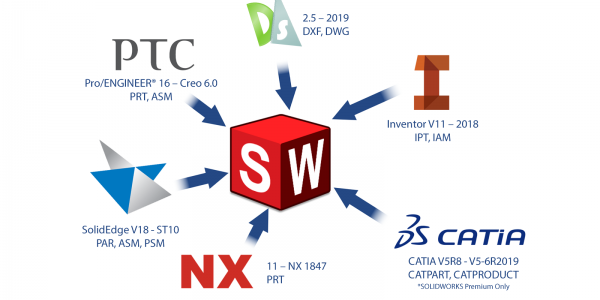
SOLIDWORKS 3D Interconnect diğer CAD programlarından gelen ve standart cad formatlarını çeviri ihtiyacı duymadan açmanıza olanak sağlar. Patlamış yüzeyler ve alma tanılama yapmanıza gerek kalmadan diğer programlardan gelen verilerinizle çalışabilir ve şu özellikleri kullanabilirsiniz.
- Özel CAD verilerini SOLIDWORKS dosyasına dönüştürmeden doğrudan bir SOLIDWORKS montajına ekleme.
- Özel 3B CAD formatını orijinal parçayla olan bağlantısıyla birlikte SOLIDWORKS yazılımında açma.
- Özel CAD verilerini oluşturulduğu uygulamada güncellemeniz halinde SOLIDWORKS’te oluşturulmuş tüm aşağı akış özelliklerini koruyarak değişiklikleri SOLIDWORKS’te güncelleme.
- Eklenen parça dosyasının orijinal parça dosyasıyla bağlantısını kaldırma.
SOLIDWORKS 3D Interconnect aşağıdaki dosya formatlarını destekler.
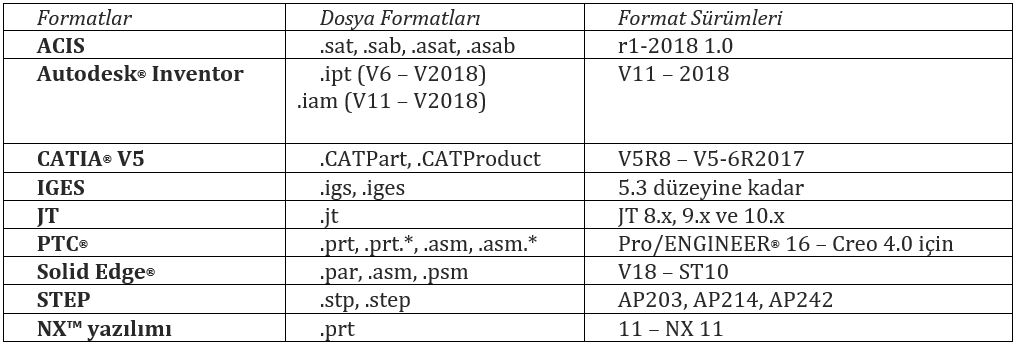
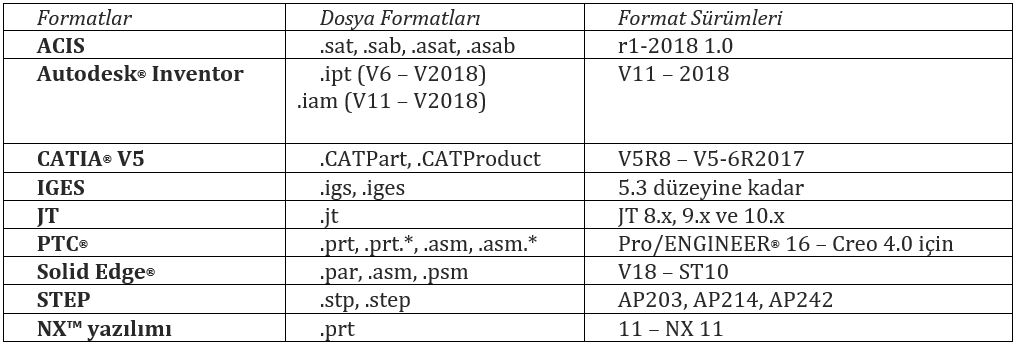
SOLIDWORKS 3D Interconnect nasıl etkinleştirilir ve kullanılır?
3D Bağlantı seçeneğini açmak için Solidworks penceresinden “Seçenekler’e” tıklayın. Ardından “Sistem seçeneklerini” tıklayın ve “Al” seçeneğini seçin, ardından genel dosya biçiminde “3D Interconnect Etkinleştir” seçeneğini seçin.
- Seçenekler> Sistem seçenekleri> Al> “3D Interconnecti Etkinleştir” i seçin.
- İletişim kutusunda Dosya Formatı seçeneğini Genel olarak ayarlayın.
- 3D Interconnect’i Etkinleştirin seçeneğini işaretleyin.
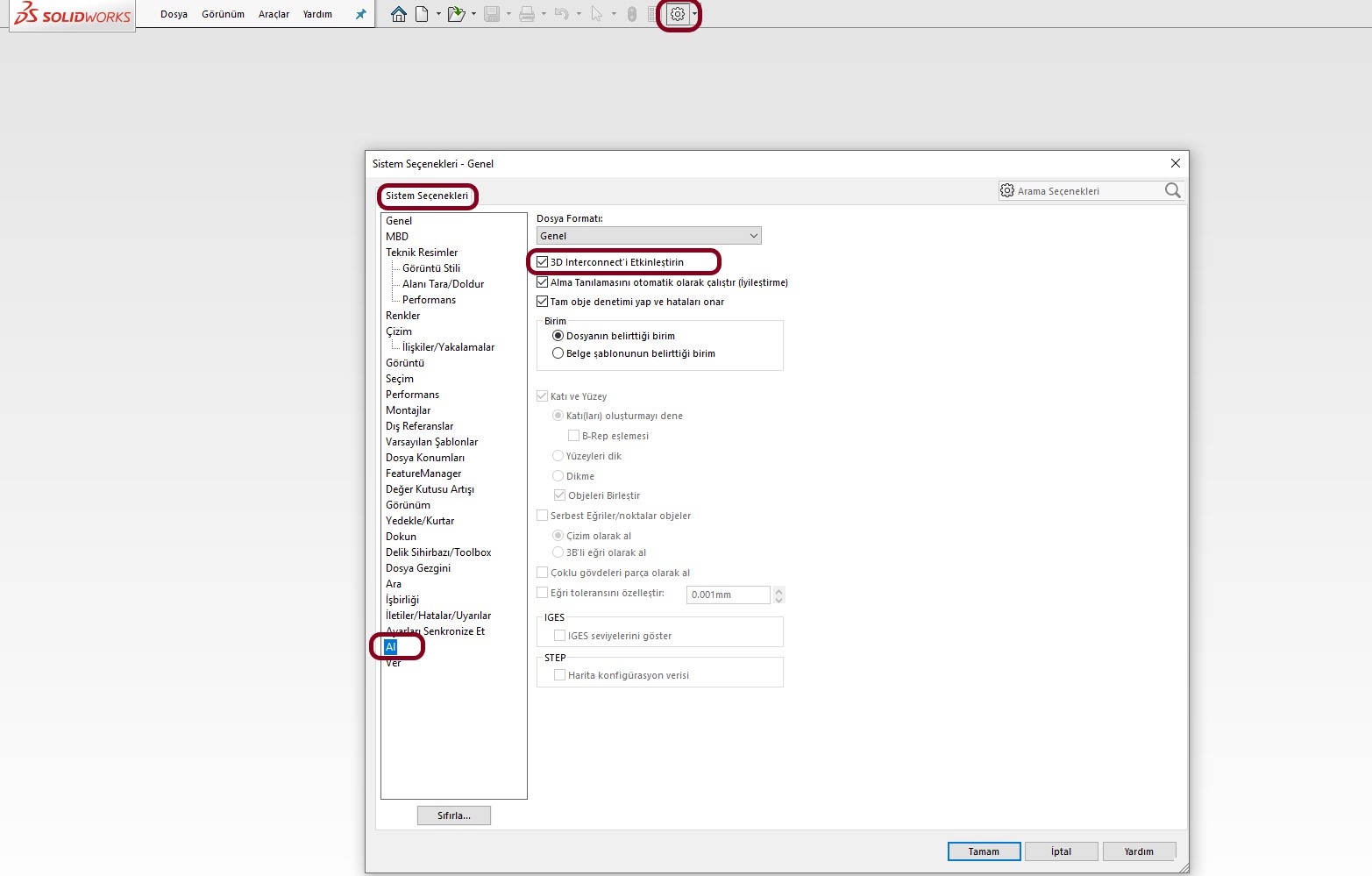
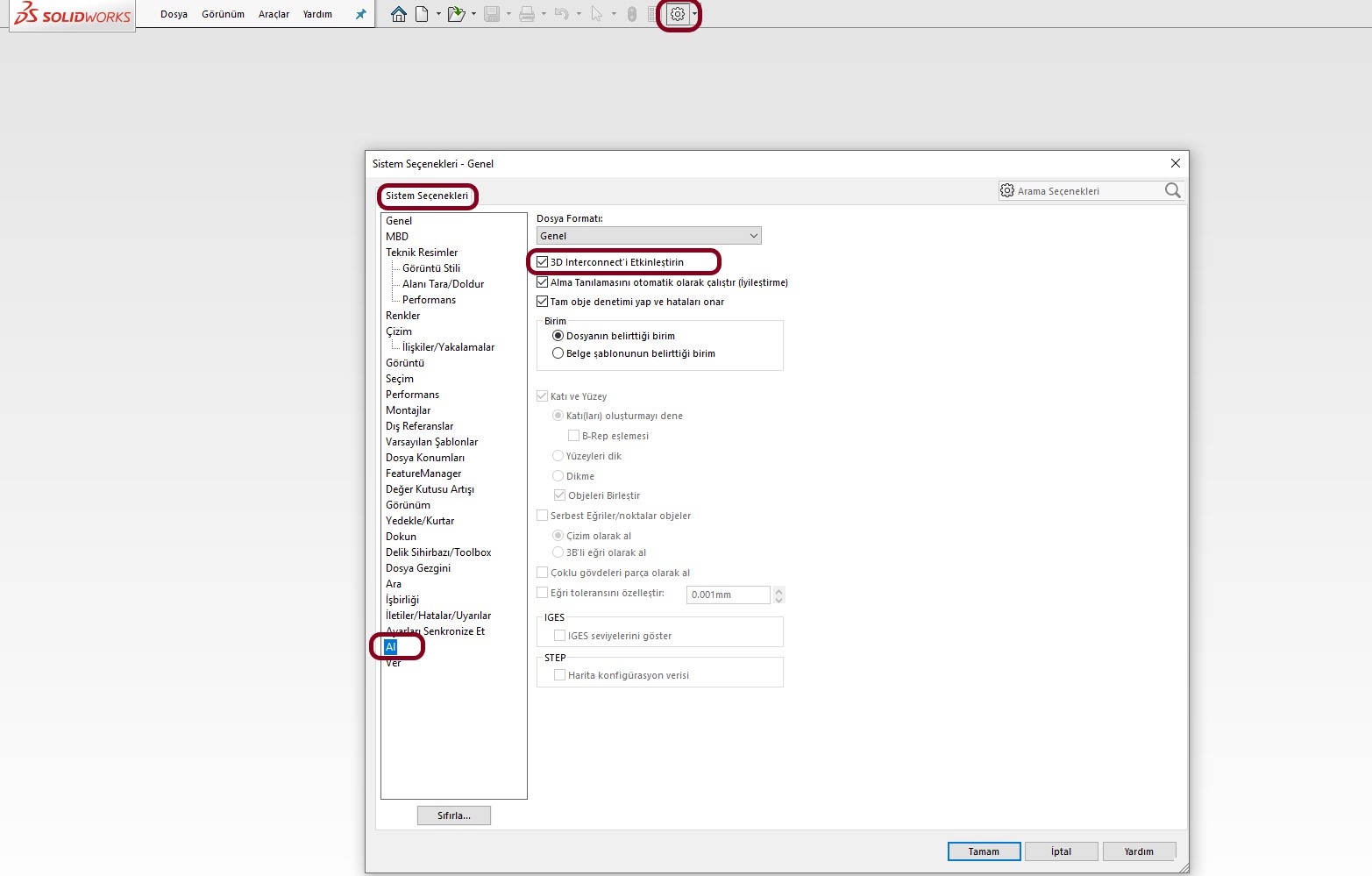
3D Interconnect hakkında yada Solidworks hakkında sorularınız bulunuyorsa bize https://www.armadayazilim.com/iletisim adresinden ulaşabilir, blog üzerindeki makalelere https://blog.armadayazilim.com/category/solidworks/ linkinden ulaşabilirsiniz. Görüşmek üzere.